Egyesek született munkavállalók, mások pedigüresen bámul a falon, vagy szellemes beszélgetéseket folytat magukkal, ahelyett, hogy foglalkozna a feladattal. A nap végén mindkét típusú embernek meg kell igazolnia magának, hogy valójában valamit elért, még akkor is, ha ez csak a munkájuk. A Mac felhasználók számára, akik egyre nehezebb egyetlen feladatra koncentrálni, Pinty egy Mac alkalmazás elérhető 4 dollárért.A Mac App Store 99-es verziója (csak ma ingyenes), amely lehetővé teszi, hogy rögzítse az Ön által használt alkalmazásokat, és címkézze őket felhasználhatóságuk alapján, azaz ha szórakoztató alkalmazásokat használ, akkor ilyenként megjelölheti. Hasonlóképpen, ha egy alkalmazást használt a munkája részeként, akkor meg is jelölheti. Az alkalmazás képes emlékezni arra, mely alkalmazásokat használ munka közben, és melyeket szórakoztatáshoz, és automatikusan megjelölheti őket az indításukkor. Ez rögzíti egy adott alkalmazásban eltöltött időt, és lehetővé teszi, hogy áttekintést kapjon arról, hogyan töltötte az egész napot. Az alkalmazás mögött az az elképzelés áll, hogy a rendszerénél eltöltött idő megjelenítésével elősegítheti a produktív tevékenységeket, vagy korlátozhatja azokat bizonyos mértékben.
A Finch elindításakor automatikusan felismeri, hogy mely alkalmazások futnak, és elkezdi követni a felhasználást időbeli szempontból. Alapértelmezés szerint megjelölés nélkül hagyja őket.
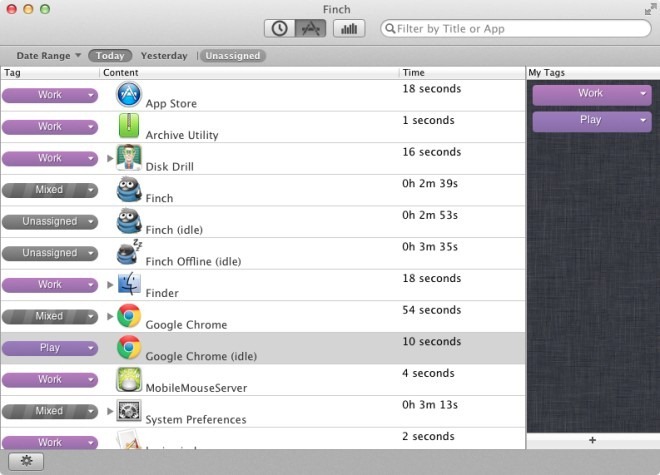
Két alapértelmezett címke van hozzáadva az alkalmazáshoz; Work and Play, amelyet bármikor eltávolíthat vagy szerkeszthet. A címke szerkesztéséhez kattintson rá, és válassza a lehetőséget Címke átnevezése a név megváltoztatásához. A címke színei nem módosíthatók. Ha címkét szeretne alkalmazni egy alkalmazásra, válassza ki az alkalmazást a bal oldali listából, majd kattintson a mellette lévő címke legördülő menüre. Válassza ki, melyik címkét szeretné alkalmazni. Címke hozzáadásához kattintson a jobb oldali panel alján található pluszjelre.
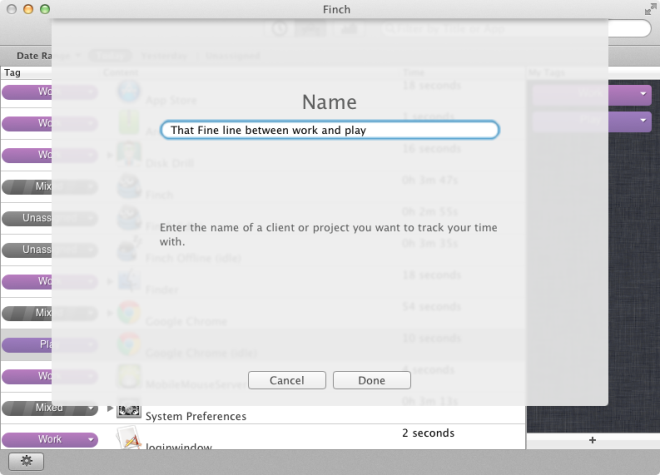
Minden alkalmazás ablakot kezelnek és követnekkülön, tehát ha két Chrome-példány fut, akkor az külön-külön nyomon követi az eltöltött időt. Az összes eltöltött idő megtekintéséhez kattintson a tetején lévő oszlopdiagramon látható ikonra, és látni fogja, hogy az egyes címkékből mennyi időt töltött az alkalmazásokon végzett munkavégzésen. Megnézheti az aktuális napra, az előző napra töltött időt, vagy meghatározhat egy időtartományt a termelékenység ellenőrzéséhez.
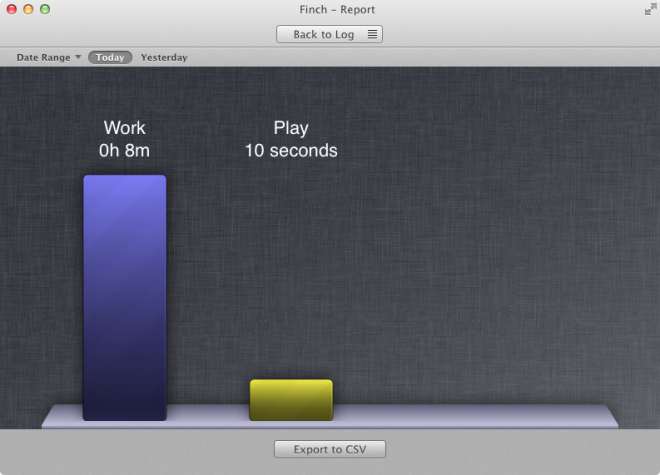
A Finch automatikusan megjelölheti az alkalmazásokat címkékkel, a korábbi beállításai alapján. Kattintson az alkalmazás ablakának bal alsó részén található fogaskerék gombra, és ellenőrizze a A címkék automatikus hozzárendelése a múltbeli viselkedés alapján választási lehetőség.
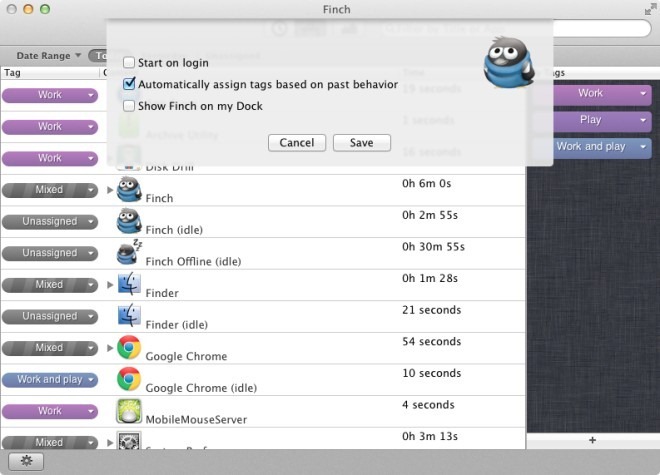
Az alkalmazás hozzáad egy ikont a menüsávhoz, és bekapcsola háttér. Választhat úgy, hogy elrejti a dokkoló ikont, és továbbra is használhatja a menüsoron. Ha egy adott alkalmazásban dolgozik, az összes többi alkalmazást tétlen idő alatt jelöli. Lehet, hogy az iTunes a háttérben fut, de ha nem kerül lejátszásra média, akkor az nem járul hozzá az időnaplóhoz.
Pénzt szerezhet a Mac App Store-ból












Hozzászólások